Les possesseurs d’une Huawei Watch ou d’une LG Watch Urbane LTE 2nd Edition peuvent dès à présent installer la Preview de la prochaine mouture d’Android Wear, Android Wear 2.0. Voici les différentes étapes pour y parvenir.
Avant de commencer
Assurez-vous d’avoir une montre parmi les deux modèles éligibles à la preview : la LG Watch Urbane LTE 2nd Edition ou la Huawei Watch.
Il vous faut également être en possession d’un ordinateur, sous Mac OS ou Windows, avec les commandes ADB et Fastboot installées. Pour cela, il suffit de décompresser le fichier compressé et téléchargé à cette adresse, sur votre bureau. Nous l’avons de notre côté renommé Android afin de faciliter les manipulations.
Les étapes sur l’ordinateur
Téléchargez ce fichier si vous êtes en possession d’une LG Watch Urbane 2nd Edition, ou celui-ci si vous avez une Huawei Watch. Vous pourrez toujours trouver les dernières versions des Previews sur le site dédié. Une fois le fichier téléchargé, décompressez-le et placez son contenu dans le dossier platform-tools, qui se trouve dans Android.
Les étapes sur la montre
Avant toute chose, connectez votre montre à votre ordinateur en la posant sur son chargeur à induction et en le branchant.
Le débogage ADB doit être activé sur votre appareil. Il suffit pour cela de se rendre dans les paramètres de la montre, dans la rubrique « À propos » et de tapoter 7 fois le numéro de build. S’affichera alors le message « vous êtes désormais un développeur ! »
Dirigez-vous dans les options pour les développeurs, et confirmez l’activation du débogage ADB. Sélectionnez « Toujours autoriser sur cet ordinateur » quand la question vous est posée par la montre, pour ne pas avoir à le reconfirmer à chaque branchement de ladite montre.
Une fois ces étapes complétées, dissociez la montre de votre téléphone via l’application Android Wear.
Les commandes
C’est ici que les choses se corsent et requièrent le maximum d’attention.
Tout d’abord, ouvrez votre terminal sur Mac OS, ou votre invite de commande sur Windows (Windows+R, puis tapez « cmd » et validez). Commencez par vous rendre dans le dossier platform-tools, qui est sensé se trouver dans le dossier Android présent dans votre bureau.
NB : Les commandes sont identiques sur Windows et Mac, à l’exception que chaque commande sur Mac commence par « ./ » (sauf la commande cd).
Ainsi, pour se diriger dans plateform-tools, si vous avez renommé vos dossiers comme les nôtres, saisissez :
cd Desktop/Android/platform-tools
Vous devriez normalement voir cette ligne :
Nous allons maintenant vérifier que votre matériel est bien reconnu par votre ordinateur. Pour cela, tapez :
adb devices
qui donne une liste des appareils ADB visibles par votre ordinateur.
Si la liste d’appareils est vide, je vous renvoie à la section « les étapes simples » plus haut dans ce tutoriel.
Le cas échéant, nous pouvons procéder à la suite des manipulations. Il s’agit maintenant de déverrouiller le bootloader. Rentrez la commande suivante :
adb reboot bootloader
pour redémarrer votre montre sur cet écran :
Rentrez la ligne suivante pour déverrouiller le bootloader :
fastboot oem unlock
Sur la montre, pensez à accepter ce qui est demandé.
Pour les utilisateurs Windows, il ne vous reste plus qu’à rentrer la ligne suivante :
flash-all.bat
Quant à vous autres adeptes de la Pomme Croquée, vous devez ouvrir manuellement le fichier flash-all.sh, qui se trouve normalement dans Android >platform-tools, puis ajouter « ./ » devant chaque ligne commençant par « fastboot ».
Fermez le fichier, puis tapez dans le terminal :
./flash-all.sh
Croisez alors les doigts pour éviter une coupure de courant à ce moment.
Pour finir
Parce nous sommes soucieux de la sécurité de nos lecteurs, il est important pour nous d’ajouter une dernière étape au tutoriel, dispensable, mais qui a son importance.
Répétez toutes les étapes du tutoriel pour en venir au moment où vous avez redémarré votre montre en mode bootloader, puis verrouillez votre bootloader fraîchement déverrouillé avec la ligne suivante :
fastboot oem lock
Vous pouvez maintenant profiter de votre montre avec la Preview toute fraîche d’Android Wear 2.0. Quant à nous, nous vous réservons un dossier dédié aux nouveautés d’Android Wear 2.0 avant la fin de la semaine !
Utilisez-vous Google News (Actualités en France) ? Vous pouvez suivre vos médias favoris. Suivez Frandroid sur Google News (et Numerama).

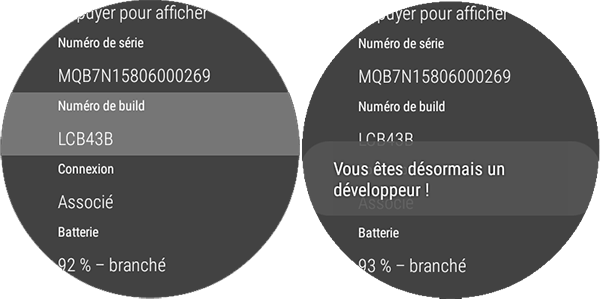
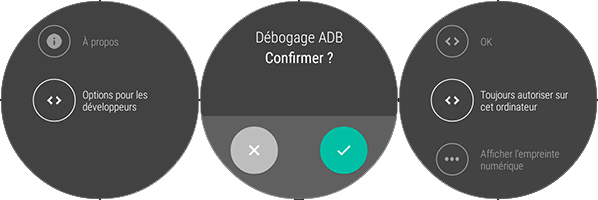
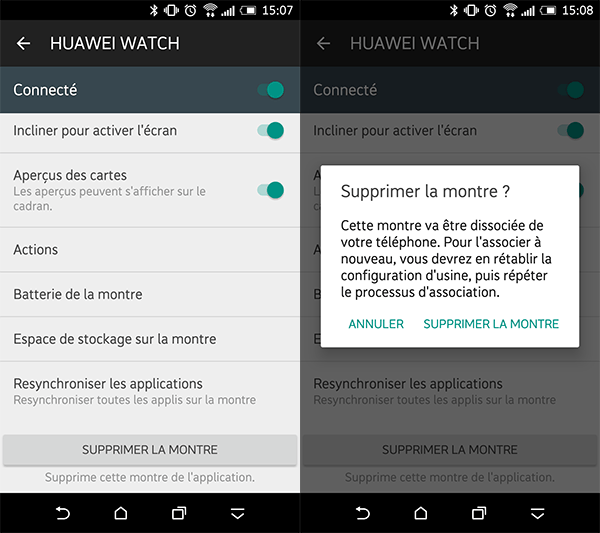

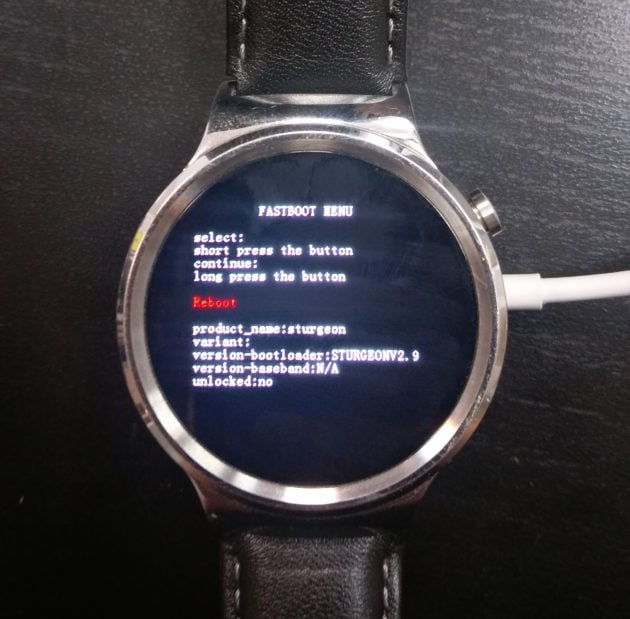
















Bonjour, J'ai depuis peu une Huawei Watch et elle n'est toujours pas passer à Android Wear 2.0. Pourtant, lorsque je vais dans paramètres et que je cliques sur "Mise à jour du système", il me dit que la montre est à jour. Et lorsque je vais dans versions, il y a marquer 1.5.0.3594574 Pouvez-vous m'aider?
Attention, la batterie se vide à vitesse grand V suite à cette mise à jour vers la v2 de Wear. Du coup, je retourne à la version d'origine. Batterie chargée à 100% le soir, le matin ma montre est à plat !! en journée, ça tiens une demi-journée.. à savoir avant de tester. J'attends qu'elle soit chargée à 100% et je fais le retour arrière.
bon ben si un développeur est sur bdx je veux bien qu'il me le fasse car moi je n'y arrive pas ;)
Voici le lien concernant ce tuto sur le forum : http://forum.frandroid.com/topic/244218-lg-urbane-lte-et-preview-android-wear-2/?p=3631399 C'est plus lisible pour les questions/réponses.
D'autre part, il faudrait détailler précisément les commandes dos à rentrer car si je suis à la lettre ce que vous décrivez dans le tuto, ça bloque. Je m'explique : pour la commande adb, ça ne fonctionne pas; à chaque fois ça m'écrit : adb n'est pas reconnu en tant que commande interne ou externe, un programme exécutable ou un fichier de commande.
C'est un peu confus ce tuto; Je m'explique, le fameux dossier à télécharger qui doit être renommé Android ne contient pas de dossier platforms-tools. Chez moi, j'ai 2 dossiers : platforms et tools, mais pas de dossier platform-tools. Dans ce cas, serait il possible de poster un lien précis pour télécharger le bon fichier. Car dans le lien donné plus haut, il y a 6 possibilités. D'autre pars, si c'est le bon fichier, dans quel dossier doit on mettre la preview : platforms ou tools ? Enfin pour finir, ne serait il pas judicieux de créer un sujet sur le forum; ce serait plus lisible. Par avance, merci.
moi sur ma urbane 2 comme toi ca fonctionne pas
Télécharge le à nouveau.
LG urbane 2 Fichier endommagé (celui que tu m'as envoyé)
Tiens nous au jus. Tu le fais sur quelle montre ?
merci
Télécharge ce fichier là : android-studio-ide-143.2821654-windows.zip (No Android SDK, no installer). Tu le décompresses sur ton bureau; tu le renommes Android. Dedans, tu vas trouver le dossier Tools, dans lequel tu copieras le fichier décompressé "nemo" pour la montre.
tu le décompresses, tu récupères les fichiers dedans et tu les transfères dans tools :)
je dois mal m'y prendre. j'ai téléchargé un 1er fichier qui me permet d'installer Android studio. Je l'ai installé sur le bureau. Le second c'est nemo que je ne sais pas où décompresser.
Tu as téléchargé tous les fichiers ? Si oui décompresse chacun des fichiers. Le fichier avec les pilotes pour l'ordinateur, tu le renommes Android. Puis tu vérifies que dedans se trouve un fichier tools. Dans le dossier pour la montre (nemo) tu trouveras des fichiers. Tu transfères ces fichiers dans tools. pour y accéder en mode console, tu fais cd NomDuRépertoire/tools, backslash sous windows. et normalement ça devrait aller.
je ne le trouve pas tu peux me donner le chemein stp ?
c'est ça, tu prends les fichiers pour les mettre dans tools.
je dois décompresser le fichier nemo-nvd36i-factory-9cdd2ac0 dans tools de Android (android studio) c'est bien ça ?
il y a du avoir une modification du côté de Google. Va dans le dossier tools.
Non, il peut très bien rester en stock.
Je ne sais pas alors, vérifie que ton fichier flash-all.bat se trouve dans le bon dossier, et essaie de l'ouvrir avec l'invite de commande.
bonjour, je ne trouve pas le dossier plateform Tools dans Android
Huawei Watch.
C EST AVEC UNE URBANE 2 OU UNE AUTRE ? POUR INFO POUR LA MIENNE . MERCI
d accord mais toujours pareil voila a partir de fastboot oem unlock ca m affiche sur pc Windows je précise failed remote: already unlock donc je passe a la ligne suivante flash-all.bat et il me marque qu il n est pas reconnu en tant que commande interne ou externe , ou un fichier de commande voila ou ca me bloque vous avez une soluce ? MERCI
Hello, faut il que le smartphone (Nexus 6 pour ma part) soit aussi en preview N, ou il peut rester en version M stock ?
Aprés lecture... En fait c'est juste pour arriver sur le recovery, mais j'y suis d'office dessus quand la montre boot, puisqu'elle bloque dessus. je vais tenter le SAV puisqu'elle ne s'allume plus, au pire je paierais la réparation si il vois malgré tout que le bootloader est maintenant dévérouillé. affaire à suivre !
Merci beaucoup pour ton aide. j'ai le recovery mais buggé et sans possibilité d'être vue par adb PC, je vais quand même de ce pas vérifier avec ton lien. je reviendrais vous tenir au jus. encore merci !
Tu peux l'éteindre ? Si tu parviens à aller au menu recovery manuellement, suis la procédure ici si tu lis l'anglais : http://www.verizonwireless.com/support/knowledge-base-201194/ Si non, je crois qu'il faut l'envoyer en réparation :/
Oui malheureusement la montre est en boucle sur le recovery qui affiche "cant mount cash" brièvement toute les 10 secondes.
Le problème est toujours présent ?
La commande flash-all envoie automatique le firmware sur la montre.
Ignore ce détail, il faut juste lancer la ligne pour déverrouiller le bootloader : fastboot oem unlock puis lancer le fichier flash-all selon ton OS. Tu n'as pas à appuyer sur reboot ou start donc ne te formalise pas sur ce détail :)
si c est a partir de valider ce qui est indiquer sur la montre EXEMPLE reboot sur la photo de la Huwei moi sur ma urbanne 2 c est note START mais pas reboot ?? merci
Vous faites bien finalement de vous abstenir de flasher, ma montre est bloqué sur le recovery qui s'affiche une brève 1/2 seconde toutes les 10 secondes et n'est plus détecté par adb sur le PC je suis donc en boucle et ne pas flasher le firmware ou même de restaurer l'original. une idée pour m'en sortir svp ?
Et comment ont envoi le fichier firmware sur la montre, et a quel moment ? un oubli ou cela se flash avec le firmware sur le PC ?
Ok, merci. J'avais vu, mais je n'étais pas sur.
Tu veux dire que la commande "adb reboot bootloader" ne fonctionne pas ?
Il y a des "non-preview image" ici : https://developer.android.com/wear/preview/downloads.html La même procédure que pour les preview image
Bonjour, Comment fait on pour revenir à la "rom d'origine" de la montre si d'aventure cette version ne nous convient pas ? Merci.
il n y a pas la ligne reboot sur la lg comme sur la Motorola que vous montrer vous pouvez m aider merci
ca ne fonctionne pas sur ma urbane 2 ??
Pareil ! :) Sur mon Nexus dacc pour la bidouille ! Mais la montre... :O
Super tuto ! Mais je suis bien trop frileux pour me lancer dans l'aventure :)
Ce contenu est bloqué car vous n'avez pas accepté les cookies et autres traceurs. Ce contenu est fourni par Disqus.
Pour pouvoir le visualiser, vous devez accepter l'usage étant opéré par Disqus avec vos données qui pourront être utilisées pour les finalités suivantes : vous permettre de visualiser et de partager des contenus avec des médias sociaux, favoriser le développement et l'amélioration des produits d'Humanoid et de ses partenaires, vous afficher des publicités personnalisées par rapport à votre profil et activité, vous définir un profil publicitaire personnalisé, mesurer la performance des publicités et du contenu de ce site et mesurer l'audience de ce site (en savoir plus)
Gérer mes choix